История в группе вконтакте. Как удалить Историю Вконтакте
Весь сервис Вконтакте направлен на то, чтобы сделать использование социальных сетей каждым из пользователей максимально удобным и интересным.
Что такое история?
Вслед за Instagram и Facebook истории появились и в социальной сети Вконтакте. Это новый и уникальный способ рассказывать друзьям о своей жизни, используя любые фотоматериалы и короткие видеозаписи (не больше 12 секунд). Поверх каждого из материалов можно вставить текст, стикеры и смайлики. Так же есть возможность менять его внешний вид при помощи графического редактора.
Виджет «История»Истории отображаются в верхней части новостной ленты в виде кружка с аватаркой пользователя и с синей обводкой. После полного просмотра синяя обводка исчезнет.
За день можно добавить несколько в историю несколько записей. Каждый пользователь, который просмотрел историю, может добавить свой комментарий. Пересматривать есть возможность неограниченное количество раз.
Данная функция доступна на настоящий момент только на платформах Android, IOS и Windows Phone. На компьютерах доступен лишь просмотр.
Создание истории
Чтобы выполнить добавление, необходимо открыть новостную ленту в приложении Вконтакте и найти в самом верху слева от доступных для просмотра историй иконку для добавления — белый фотоаппарат с плюсом на синем фоне. Появится меню для создания новых фото или видео, которые пользователь хотел бы добавить. После создания возможно редактирование и добавление украшающих элементов.
Безусловно, пользователь может размещать какие угодно материалы на своей стене, которая является неизменным и обязательным атрибутом многих социальных сетей. Однако истории позволяют рассказать всем друзьям о том, что происходит с человеком в данный момент, и не возвращаться к этой новости.
Таким же образом, можно добавить вторую и последующие истории. При этом подписчикам будут доступны несколько stories.
Обновление : с декабря 2017 года Вконтакте позволяет публиковать ответы подписчиков на истории.
Имеются настройки приватности, с помощью которых можно ограничить круг лиц, которые могут публиковать ответы.
«Истории» ВКонтакте — еще одна новая функция для пользователей социальной сети, которая очень напоминает и в . Это ни что иное, как самоуничтожающиеся сообщения, которые удаляются спустя 24 часа после их создания и публикации. Работают Истории ВК как в Инстаграмме. Обо всех особенностях нового формата общения расскажем прямо сейчас: как добавить, выложить, посмотреть историю ВК.
Как снять ограничение при прослушивании музыки во ВК —
Что такое «Истории» ВК и где находится?
Это новый раздел, который на этапе запуска доступен только пользователям мобильных устройств с iOS и Android на борту. Причем функция работает только в официальных мобильных приложениях, веб-версия не получила ее поддержки. Записывать истории можно в новой версии «эппа».
«Истории» находятся в разделе «Новости». Если вы не можете найти данную функцию на своем телефоне, проверьте, какую версию приложения вы используете — последнюю или нет. Также просто перезапустите приложение — лично мне это помогло, чтобы увидеть новую кнопку на экране.
«Истории» — сообщения в ВК, которые удаляются
Главная особенность новой функции — это автоматическое удаление сообщений-историй во VK спустя 24 часа после публикации. Причем сообщение может состоять как из простой фотографии, либо из видео. Длительность видеоролика не может превышать 12 секунд. Фото и видео перед отправкой можно отредактировать: добавить стикеры, текст, рисунок. Это совершенно новый способ делиться тем, что с вами происходит в данный момент.
Чтобы выложить «историю» в ВК, нужно выполнить несколько простых шагов.
Во время фото и видео вы можете изменять камеру с основной на фронтальную, включать вспышку при необходимости. Отметим, что Историями можно делиться еще и в личных сообщениях. Если вы хотите добавить историю ВК из галереи, тогда просто нажмите на кнопку «превью фотоленты» слева от кнопки затвора, затем выберите фото или видео.
Как удалить/скрыть Истории ВК?
Если вы хотите полностью удалить Истории в ВК то достаточно сделать пару простых действий:
- открываем Историю, которую нужно скрыть
- в правом нижнем углу нажимаем на меню, оно обозначено тремя точками
- нажимаем на пункт «Скрыть из историй» и еще раз подтверждаем
На этом всё, теперь истории вашего друга не будут появляться у вас в ленте, но тем не менее, он останется у вас в друзьях. Можно ли удалить Историю в ВК? Теперь можно уверенно сказать — «Да!». Раньше это было невозможно сделать. Теперь у Историй есть отдельный пункт меню с настройками. Здесь можно настроить автоматическое сохранение, приватность (кто сможет увидеть ваши Истории), а также удалять/скрывать истории друзей.
Как посмотреть Истории в ВК с компьютера?
Сначала функция просмотра историй с компьютера была недоступна для пользователей «сетки». Сейчас эта возможность появилась. Необходимо зайти в раздед «Новости» — раздел историй расположен в самом верху. «Юзеры» могут только смотреть истории с компьютера — публиковать можно только с телефона.
Что такое история? История в ВК – это такая функция, которая позволяет отслеживать вашу жизнь и жизнь ваших друзей, тем самым узнавая, что у них произошло. Помимо этого вы можете выкладывать различные фотографии, и видеоролики продолжительностью двенадцать секунд.
Как добавить историю в вк с телефона
Созданные вами фотографии, видео и рисунки можно найти в ленте новостей.
Как выложить историю в вк с компьютера
К сожалению, данная функция недоступна для компьютеров, и большинству пользователям естественно подобное не понравилось. Но, все же есть решение, которое поможет сделать историю в вк. Для этого нужно сделать:
Теперь такие вопросы, как: — «как сделать историю в вк?», «как опубликовать историю в вк?», «как сделать историю в вк с компьютера?», «как добавить историю в вк с телефона?» и другие вопросы решены.
Попробовав лично, мы выяснили что разработчики вк закрыли доступ к api историй с пк на неопределенный момент, но думаю вскоре эту функцию вернут обратно
Как удалить историю друзей в ВК
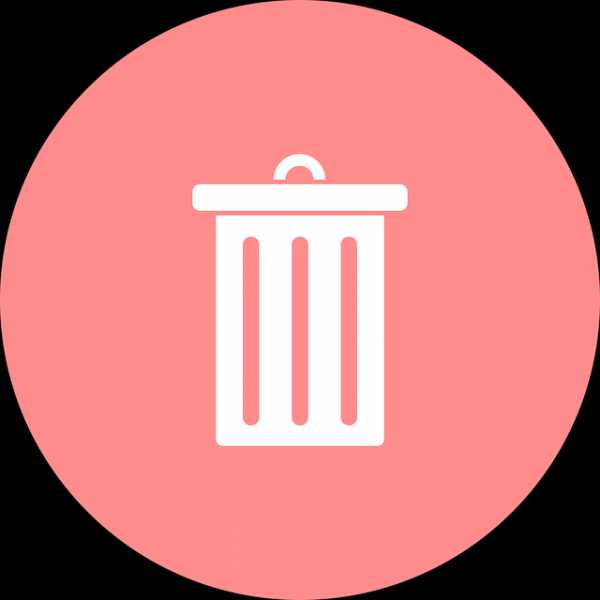 Благодаря данной функции, с помощью которой можно просматривать ленту новостей друзей, как и вашу.
Благодаря данной функции, с помощью которой можно просматривать ленту новостей друзей, как и вашу.
Многие пользователи обрадовались и отнеслись к этому спокойно, но, а кто-то посчитал это не нужной функцией. Если же вы относитесь ко второму типу и желаете избавиться от этого, то нужно сделать следующее:
- Зайдите на вашу страницу через компьютер;
- Скачайте приложение Adblock;
- После установки перезагрузите компьютер;
- Опять зайдите на вашу страницу;
- Нажмите на вкладку «Новости»;
- Нажмите на правую кнопку мыши по станице;
- После чего выйдет окно, где в самом конце вам нужно будет выбрать «Adblock»;
- Нажмите на «Выглядит хорошо»;
- А потом на «Блокировать».
Так, вы избавитесь в своей ленте новостей от истории ваших друзей и знакомых.
Как удалить свою историю в ВК
Обычно, выкладывая свою историю в ВК, она в течение двадцати четырех часов должна исчезнуть. Но, иногда случается такие ситуации, когда необходимо срочно удалить свою историю. К сожалению, чтобы удалить историю в ВК, можно лишь через официальное мобильное пр
girlsgameland.ru
Лента ВК — убираем истории всех или нескольких друзей
Возможно, по каким-то причинам вам не нравится то, что истории ваших друзей постоянно на виду, и вы хотите убрать этот раздел. К сожалению, при помощи стандартных настроек это не возможно. На данный момент разработчики еще не ввели такую функцию.
Удаление из Вашей ленты Вконтакте истории некоторых друзей
Однако вы можете скрыть истории отдельных друзей. Для этого вам необходимо в новостной ленте своей страницы выбрать историю друга, которую вы не хотите видеть.
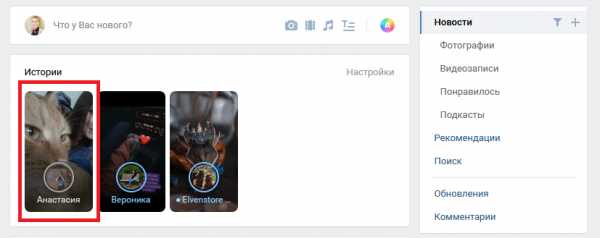
Выбор истории
Зайдя в эту историю, в нижней части будет значок трех горизонтальных точек. Если навести на него курсор мышки, тогда появится функция «скрыть из историй». Если же вы хотите скрыть истории всех друзей, тогда вам придется проделать эту операцию вручную с каждой историей.
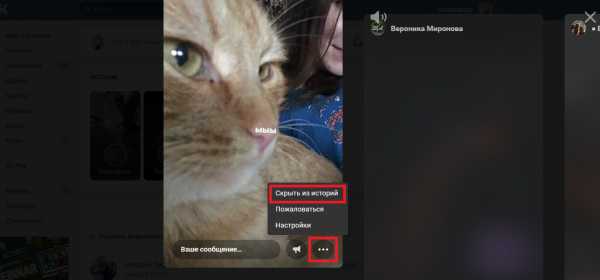
Скрытие истории друга
Хотя стандартных функций скрытия историй нет Вконтакте, можно воспользоваться дополнительными приложениями. Существует приложение AdBlock, которое в первую очередь предназначено для блокировки рекламы, но его можно использовать и Вконтакте для скрытия некоторых разделов. Его можно установить практически на все браузеры.
Итак, скачайте AdBlock для своего браузера, и затем установите его. Для примера мы рассмотрим браузер Google Chrome. Нажмите на значок AdBlock в правом верхнем углу браузера, и выберите в меню настроек «заблокировать объявления на этой странице».
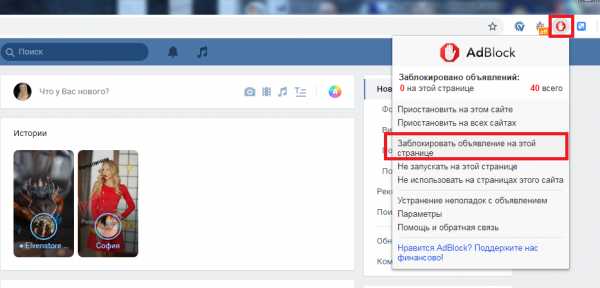
Далее вам представится возможность выделить область, которую программа заблокирует. В данном случае необходимо выбрать ту область, где показываются истории друзей. После того как вы выделите фоном этот раздел, кликните по нему левой клавишей мышки.
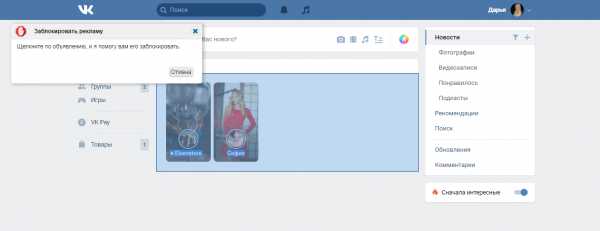
Выделение области, в которой располагаются истории друзей Вконтакте
Затем появится окно, в котором необходимо подтвердить действия, нажав на вкладку «вроде порядок».
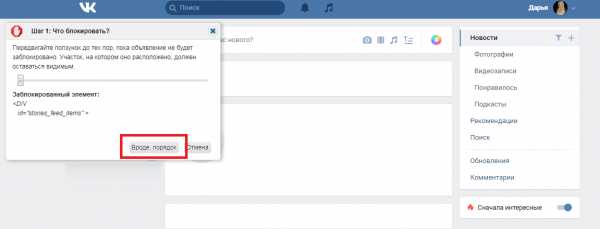
Подтверждение блокировки раздела
Теперь истории ваших друзей не будут маячить перед глазами, когда вы будете заходить в раздел «новости». Вы также можете легко убрать эти настройки в этом же приложении.
Однако данный метод применим только на компьютере, те же, кто пользуется мобильными устройствами, ничего не смогут изменить.
vksos.com
Как удалить историю в ВК на телефоне в приложении – info-effect.ru
Привет! Сегодня я покажу вам как удалить историю в ВК на телефоне. Вы можете легко удалить любую свою историю ВКонтакте, с фото или видео. Всё очень просто и быстро. Смотрите инструкцию далее и пишите комментарии, если у вас есть вопросы. Поехали!)
Откройте приложение ВК на своём смартфоне. На главной странице, вверху в ленте историй, нажмите по изображению своего профиля.
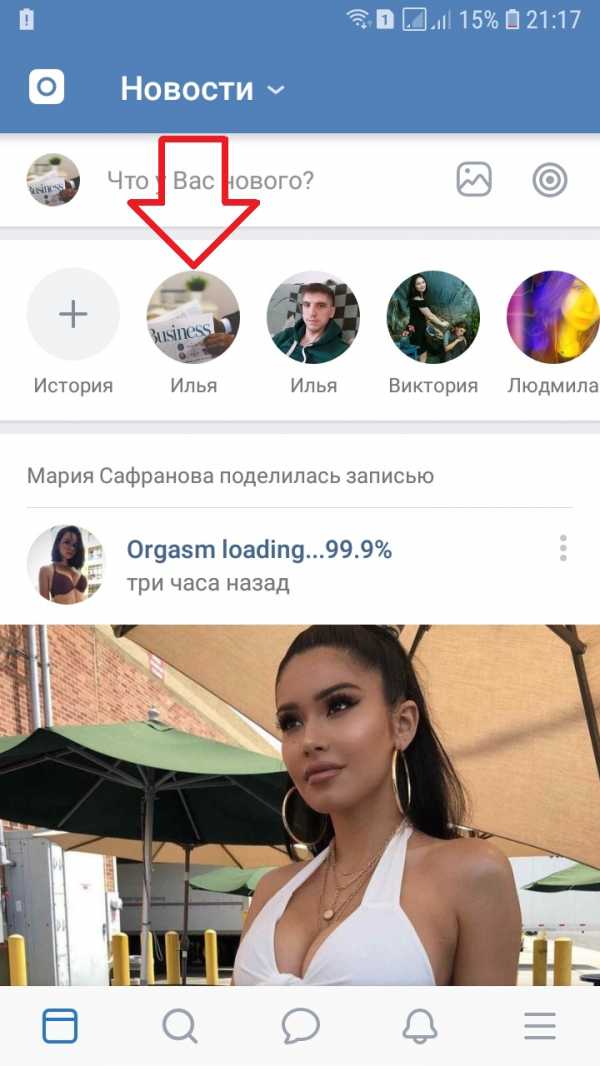
Далее, в истории, внизу справа нажмите на кнопку Свойства (три точки).

В открывшемся окне нажмите на вкладку Удалить историю. После чего, она будет полностью и безвозвратно удалена.
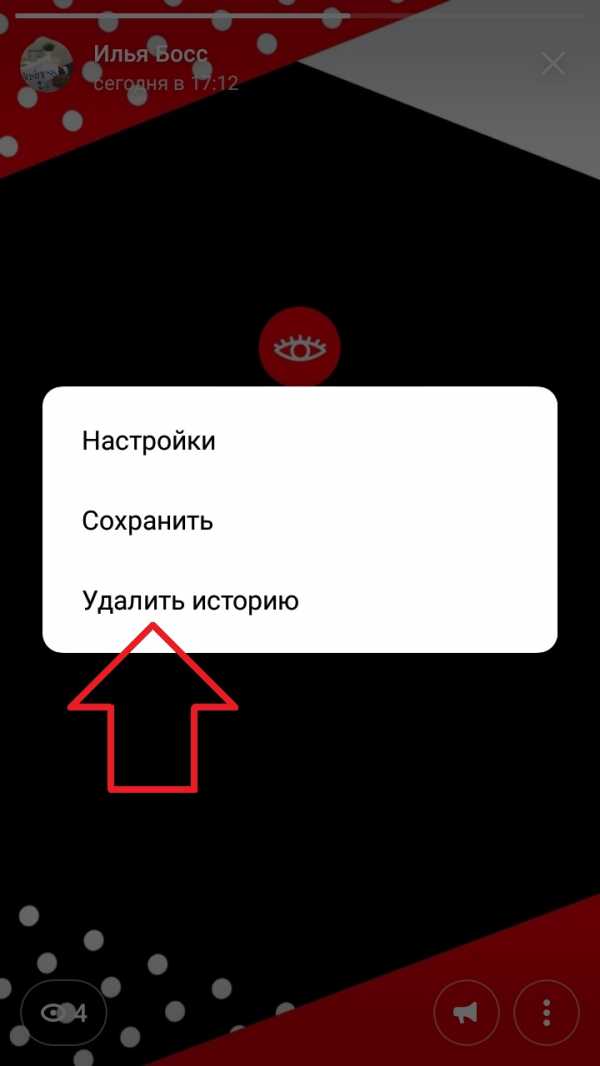
Обратите внимание. Чужую историю вы не можете удалить, вы можете только скрыть автора из своих историй.
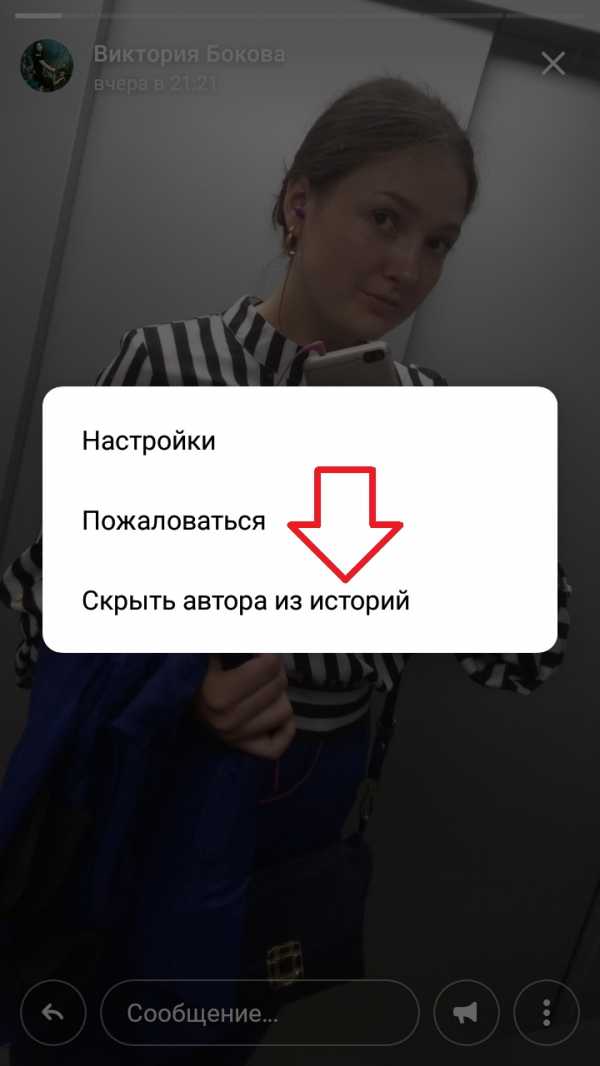
Остались вопросы? Напиши комментарий! Удачи!
Обратная связь
Политика конфиденциальности — Пользовательское соглашение
info-effect.ru
Как удалить историю в вконтакте. Как скрыть историю в вконтакте. «Истории» — сообщения в ВК, которые удаляются
В сообществах есть функция «Предложить новость» . Она используется для того, чтобы любой участник или гость, мог предложить запись для публикации. Владелец или администратор может посмотреть ее (см. ), опубликовать или удалить.
Некоторые пользователи не могут найти эту кнопку. На то есть ряд причин. Сейчас я вам все покажу.
Итак, как сделать кнопку «Предложить новость» в группе в ВК .
От чего зависит?
Данная функция доступна только в публичных страницах. Если у вас группа — то вы можете изменить ее тип (см. ). В противном случае, ваши участники не смогут предлагать вам записи для публикации (см. ).
Сделать нужно следующее. Зайдите в группу, и откройте меню. Затем нажмите «Перевести в страницу» . И подтвердите операцию.
Как сделать в группе вк «предложить новость»
Также учитывайте тот факт, что если вы являетесь руководителем группы (см. ), то кнопка «Предложить новость» , у вас не отображается.
Она вам и не нужна. Вы и так можете публиковать записи. Данная функция доступна для гостей или участников (см. ).
Теперь, когда кто-то предложил вам новую публикацию, вы увидите соответствующее уведомление на вкладке «Предлагаемые» . Нажмите на кнопку «Подготовить к публикации» .
Отредактируйте запись, и снимите галочку «Подпись автора» , если хотите сделать новость анонимной. Затем нажмите «Опубликовать» .
Видео урок: как включить «Предложить новость» вконтакте
Заключение
И последний нюанс. Изменение типа публичных страниц, доступно не чаще, чем раз в 30 дней. Обратите внимание на список изменений, которые будут применены. Там много пунктов, не только функция предлагаемых новостей.
Вопросы?
Вконтакте
Новый редактор статей ВКонтакте теперь доступен для всех пользователей. Его огромным плюсом является то, что он очень простой и удобный. Позволяет начать создать статьи со стены на своей странице или из ленты новостей и делать довольно большие публикации всего за несколько кликов. Было бы о чём написать.
Кроме того, редактор автоматически сохраняет черновики и добавляет нужные отступы по тексту. А самое главное, статьи доступны для просмотра даже для незарегистрированных пользователей.
Создание статьи в редакторе ВК
Итак, чтобы перейти в редактор статей ВК, кликаем на иконку прямо из ленты или со стены — буква Т и три горизонтальные линии разной длины. Статьи можно создавать, как от имени сообщества или паблика, так и с личной страницы.
Откроется страница, где происходит создание статьи. К слову интерфейс, выполнен в минималистичном стиле и понятен интуитивно. При первом посещении раздела внизу показываются подсказки.
Возможности редактора статей ВК:
- жирный шрифт;
- курсив;
- перечёркнутый текст;
- добавление заголовков и подзаголовков;
- выделении цитат;
- вставка гиперссылок.
Необходимы кнопки, для форматирования текста, появляются при выделении куска текста, для которого нужно изменить стиль.
Вставка изображений и видео в статью ВК
Чтобы добавить, изображение или видео в свою публикацию, просто нажмите на плюсик справа и появится небольшая менюшка, где можно выбрать, что вы собираетесь вставить:
- изображение;
- видео;
- gif-анимацию.
Картинки и гифки можно добавить из своих изображений и документов, а также загрузить с компьютера. Видео можно прикрепить только то, которое добавлено в ваши видеозаписи.
Обложка или миниатюра статьи
Первое вставленное изображение в статью — становится обложкой. Её можно поменять перед публикаций, нажав на крестик у той, которая добавилась автоматически выбрав свою.
Публикация статьи
Статистика
Статистика покажет, на что стоит обратить внимание. Считаются все нужные метрики, включая классическую «воронку» — Вы узнаете, сколько пользователей осилили весь текст, а сколько сдались на середине.
Для искушённых читателей есть особые сниппеты, ночной режим просмотра и раздел статей в Закладках — вдумчивое изучение сложного материала можно отложить на потом.
А вообще появление редактора статей в ВК — это круто! Потому что больше не нужно мучиться с вики-разметкой, чтобы создать страницу или написать небольшую заметку. Функцию уже начали использовать многие сообщества, а это говорит о том, что она полезная и помогает в . Кроме того, статья в ленте выглядит гораздо презентабельней, чем созданная вики-страница.
Добрый день, дорогие читатели! Думаю, многие из вас удивятся, если я скажу, что на написание этой статьи меня вдохновил обычный серфинг в интернете, а точнее пролистывание моей новостной ленты «Вконтакте». Все дело в том, что мне то и дело приходится натыкаться на настолько креативную и оригинальную рекламу , что я невольно кликаю и перехожу по ссылке. Меня восхищает фантазия SMM-щиков, придумавших столь нетривиальные посты. Должен признать, что за последнее время вконтакте появилось очень много интересной рекламы, на которую просто невозможно не обратить внимания. В связи с этим, я решил, что сегодняшний обзор мне нужно посвятить тому, как сделать пост в контакте не только информативным, но еще и привлекательным . Только представьте, как увеличится число подписчиков в вашей группе, как продвинется мероприятие и сколько товаров вам удастся продать, если вы сможете «поймать волну » и сделать просто убойное предложение, сделав его в самом обычном, на первый взгляд, посте в социальной сети.
Что такое пост в контакте?
Я уже рассказывал вам о том, и оформить его. Однако, как бы мне этого не хотелось, но даже идеально оформленная группа не станет популярной, если вы не позаботитесь о качественном контенте и будете размещать в ней второсортные новости. Те, кто занимается продвижением и раскруткой бизнеса в сети интернет, знают, что качественные, а, главное, правильно оформленные посты могут стать первоклассной рекламой. Однако, прежде, чем приступим к непосредственному созданию рекламы, я предлагаю все же уделить пару минут теории. Первым делом, нам нужно выяснить, что такое пост в вк?
Постом мы с вами будем называть сообщения, которые размещаются на стенах аккаунтов пользователей вконтакте, публикуются в группах и сообществах. Именно при помощи постов мы с вами можем делиться друг с другом интересными новостями и всевозможной информацией. Все те записи, которые вы размещаете на стене своей страницы, репостите из других групп и пабликов, могут просмотреть все гости, оказавшиеся на вашей странице. Кроме того, все записи отображаются в ленте новостей ваших друзей и подписчиков.
Несмотря на то, что сегодня существует великое множество всевозможных видов постов, я бы хотел обратить ваше внимание на два основных , которые мы встречаем практически повсеместно:
Забегая немного вперед, скажу, что с большей охотой лайкают и репостят именно сообщения второго типа.
Базовый набор популярности: что обязательно должно быть в посте?
erfa.ru
Как скрыть истории в вк от человека
Сегодня мы расскажем вам как можно скрыть истории в вконтакте от конкретного человека или даже целой группы людей. Вы узнаете как можно запретить смотреть ваши истории выбраному человеку.
Сравнительно недавно в популярной социальной сети ВКонтакте, изобретенной еще Павлом Дуровым еще в 2006 году, появилась достаточно полезная функция «Истории». С их помощью можно разместить свое временное фото или информацию, и она будет высвечиваться в главном меню сразу же в верхней части экрана. Истории автоматически удаляются по истечению 24 часов. Истории могут смотреть, как и друзья, так и отдельные лица и группы. Но не всегда хочется что-бы о твоих новостях в жизни следили какие-то не очень приятные или неблизкие для тебя люди, которым ты не доверяешь. Тогда можно скрыть от них истории, то есть выбранные автором истории пользователи не смогут её увидеть. Как это сделать Вы узнаете, когда прочтете статью.
Как скрыть истории в вк от человека
Содержание статьи (навигация)
Думаю, что данный материал будет полезен к прочтению для пользователей данной социальной сети.
Для начала необходимо открыть главное поле, где и отображаются все истории, нажать на просмотр своей.
Затем, уже в своей истории, необходимо нажать на значок трёх вертикальных точек, которые находятся в правом нижнем углу.
Теперь вы должны оказаться в настройках историй. Для того, чтобы это сделать Вам нужно нажать на слово «Настройки».
В настройках историй можно выбирать, кто сможет увидеть, ответить, прокомментировать и провести еще какие-либо действия с Вашими историями. Но для того чтобы скрыть, необходимо лишь нажать на кнопку информации кто скрыт из Ваших историй.

Дальше ВКонтакте сам предложит Вам выбрать тех, от чьих глаз Вы хотите скрыть подробности своей жизни. Нужно просто галочками выделить квадраты, напротив которых фамилия и имя человека.
Когда вы выберете определенных пользователей, то Вам всегда можно будет увидеть тех, кто Ваши истории смотреть не сможет. Также выбранных людей можно в любой момент убрать.
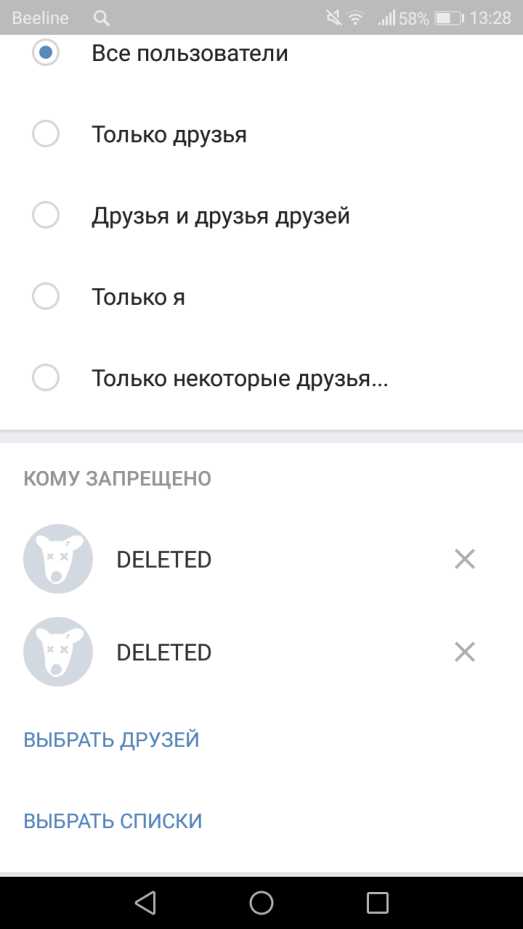
Как скрыть истории в вк от человека способ второй
Есть также и второй способ скрытия историй. Это скрытие по группам, среди которых есть такие общества, как: лучшие друзья, коллеги, одноклассники, родственники, друзья по вузу.
Чтобы ограничить список людей кто может смотреть вашу историю вам необходимо сначало составить спискок людей кому вы точно нехотите показывать эту сториз.
Делается это в разделе друзья.
Создаете новую группу и просто включаете туда всех нежелательных личностей.
Для их исключения из числа видящих Ваши истории необходимо также просто поставить голубую галочку напротив названия списка и нажать на «Ок».
Таким образом, мы разобрали в статье, что скрыть свои истории в вк от людей можно двумя способами: по отдельности или по спискам. И, конечно же, стоит отметить, что Вы сможете в абсолютно любой момент изменить своё решение, просто удалив пользователя из списка тех, для кого Ваши истории скрыты и не видны.
allvk.net
Истории друзей Вконтакте
Сегодня мы рассмотрим одно из последних нововведений ВК, а именно – истории друзей Вконтакте. Это новшество появилось в мобильном приложении VK не так давно. Несмотря на это, оно уже успело завоевать популярность. Есть, конечно, и много людей, которым оно не особо нравится. Некоторые даже говорят об откровенном плагиате с Инстаграм. К слову, истории Инстаграм уже довольно давно стали одной из главных фишек этой социальной сети. Разработчики, отвечающие за новую функцию, представили ее в конце 2016 года (смотри картинку внизу). Они позиционировали истории, как новый оригинальный способ поздравления друзей во Вконтакте с Новым Годом.
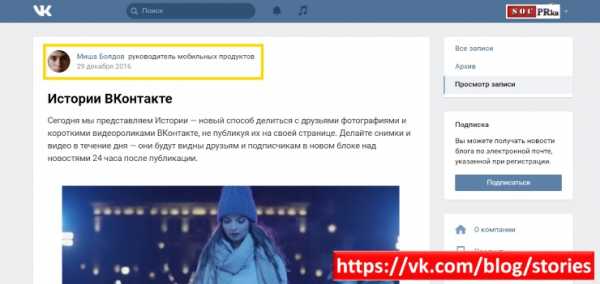
К слову, если вам кажется, что друзей у вас не так много, как хотелось бы, мы поможем увеличить их количество. Вы можете заказать столько друзей Vkontakte, сколько вам нужно. Также у вас есть возможность оформить накрутку подписчиков для своей развивающейся группы Вконтакте. Перейдите на эту страницу сайта socprka.ru, чтобы заказать нужное число подписчиков. Что можно сказать об историях Вконтакте? Во-первых, они исчезают через сутки после публикации. Точно так же, как и сюжеты в Инстаграме. Во-вторых, истории ВК – это новый способ делиться яркими моментами сегодняшнего дня, при этом не публикуя фотографии или короткие видеоролики на своей странице. Это очень удобно. Можете также вставить историю в любой диалог. К слову о диалогах. Если вы хотите удалить сразу все диалоги Вконтакте, ознакомьтесь с нашей предыдущей публикацией. Вернемся к историям VK. Отметим, что длина видео, которое можно вставить в свою историю не должна превышать 12-ти секунд. Так, что вы должны проявить все свое режиссерское мастерство, чтобы поведать своим друзьям или подписчикам, как можно больше за такой короткий промежуток времени. В-третьих, у вас есть возможность добавлять к фотографиям в истории разнообразные наклейки, стикеры, подписи, что сделает сюжет более красочным. Также вы можете смотреть, какое количество раз люди посмотрели историю.
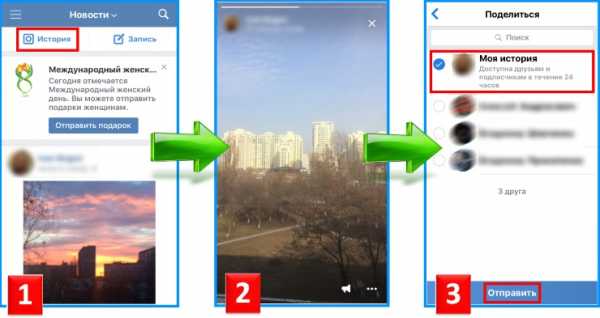
Теперь рассмотрим процедуру создания самой истории Вконтакте. Первое, что нужно сделать – это обновить мобильное приложение Вконтакте. Войдите на свою страницу в обновленном приложении. В самом верху вы увидите ссылку: «История» (см. рисунок 1 вверху). Коснитесь ссылки. Далее вам нужно будет дать доступ приложению к вашей камере. После этого вы можете спокойно фотографировать или снимать видео (рисунок 2 выше). После того, как вы сделаете удачный кадр, вы сможете или поделиться ним со своими друзьями Вконтакте, или же добавить его в свою сегодняшнюю историю (смотри скрин на рисунке 3 вверху).
Как убрать истории друзей Вконтакте
Как сделать историю разобрались. Теперь рассмотрим, как убрать истории друзей Вконтакте. Стоит сразу сказать, что такой функции не предусмотрено ни в мобильном приложении, ни десктопной версии сайта. Об этом говорит и служба поддержки ВК. Как связаться со службой поддержки, читайте в этом посте. Они говорят, что истории никак не убрать. А если вам не нравятся, что они всегда на виду, то администраторы советуют их просто игнорировать. И правда, на телефоне истории вы никак не уберете, а вот на компьютере в своем браузере от них можно избавиться. На рисунке внизу показано, как выглядит блок с историями друзей.

Если вас раздражает блок историй друзей до такой степени, что вы не можете просто его проигнорировать, тогда вам придется немного усовершенствовать свой браузер, установив такое популярное расширение, как Adblock или Adblock Plus. Ниже мы рассмотрим процедуру избавления от историй на примере браузера Гугл Хром и установленного в нем расширения Adblock Plus.
Как отключить истории друзей Вконтакте
Итак, чтобы отключить истории друзей Вконтакте, установите указанное выше расширение. Включите его. Теперь перезагрузите ваш Google Chrome. После этого вы увидите справа вверху кнопку с надписью: «ABP» (рисунок 1 внизу). Кликайте по кнопке, чтобы выбрать в открывшемся меню пункт: «Заблокировать элемент».
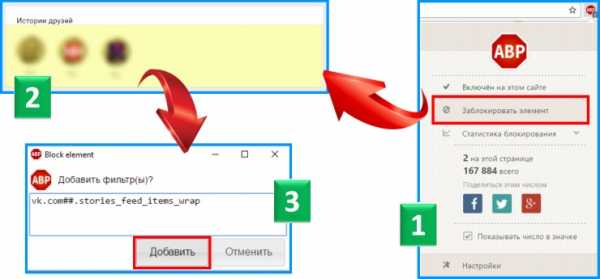
После этого наведите указатель мыши на блок с историями, чтобы он подсветился желтым цветом, как показано на верхнем рисунке 2. Выделили? Кликайте мышью, чтобы заблокировать данный элемент. Перед вами откроется окно добавления фильтра (3 – на картинке выше). Нажмите «Добавить». После всех этих операций обновите страницу. Вы увидите, что блок с надоедливыми историями исчез.
socprka.ru
История «ВКонтакте» поможет обезопасить профиль
Многие пользователи знаменитой социальной сети задаются вопросом о том, как посмотреть историю «ВКонтакте». С помощью этой информации можно узнать, с каких устройств и в какое время ваш аккаунт находился в онлайн-статусе. Если было замечено, что кто-то, кроме вас, посещает персональную учетную запись, следует немедленно изменить пароль. Итак, чтобы вам была доступна история «ВКонтакте», следует зайти в настройки профиля. Затем нужно кликнуть на кнопку, которая разрешает просмотр активности.
Защита от взлома
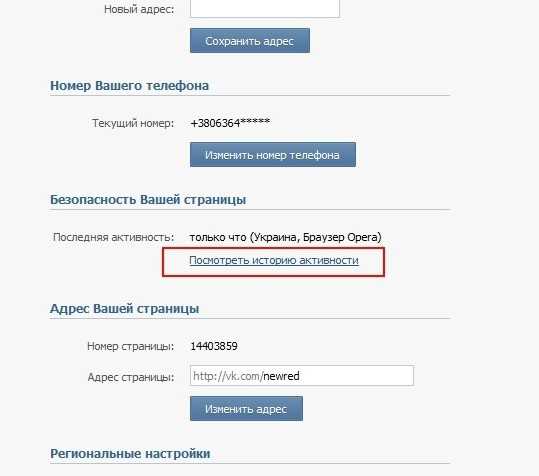 История «ВКонтакте» хранит такую информацию, как тип доступа, страна, время и IP-адрес. Рассмотрим эти данные подробно. Тип доступа – это вид устройства, с которого был посещен ваш профиль. Вариантами таких девайсов могут быть мобильные телефоны, браузер либо сайт, с помощью которого осуществлялась авторизация «ВК».
История «ВКонтакте» хранит такую информацию, как тип доступа, страна, время и IP-адрес. Рассмотрим эти данные подробно. Тип доступа – это вид устройства, с которого был посещен ваш профиль. Вариантами таких девайсов могут быть мобильные телефоны, браузер либо сайт, с помощью которого осуществлялась авторизация «ВК».История активности «ВКонтакте» поможет вам распознать мошенничество, если вы заходите в свой профиль только с одного устройства. При возникновении таких подозрений обратите внимание на графы «Время» и «Страна». Если в указанный период вы точно не могли зайти, значит, страницу взломали, и вся личная информация может стать публичной и быть использована в корыстных целях злоумышленников.
Для уточнения посмотрите на страну и IP-адрес. По этому параметру можно точно определить, из какого региона аккаунтом пользовались. Но иногда история активности «ВКонтакте» может не определить взлом профиля. Адреса IP бывают как статическими, так и динамическими. С первым типом все предельно просто – он постоянный. С динамическим ситуация более серьезная. Он может поменяться при выключении пользователем компьютера или при выходе из интернета. Однако если ваш адрес обновляется в зависимости от устройства, с которого осуществляется непосредственно выход в интернет, это нормальная ситуация.
Если есть подозрения, что аккаунтом все-таки пользуется кто-то, кроме вас, нажмите «Завершить все сеансы». Увидев надпись, свидетельствующую о том, что данная операция произведена, можете расслабиться. Теперь для того, чтобы войти в ваш профиль, придется снова пройти процесс авторизации. После этого рекомендуется сменить пароль на более сложный. Также для дополнительной страховки поменяйте секретную комбинацию в почтовом ящике, к которому привязан аккаунт. Это поможет, если вы вдруг забыли нажать на кнопку «Выход» на компьютере друзей или в интернет-кафе.
Удаляем все ненужное
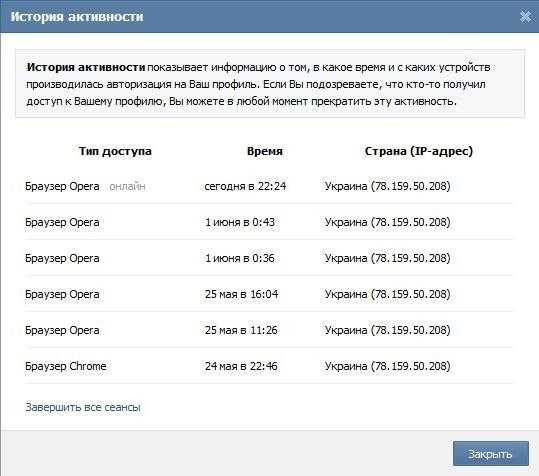 Имеется два вида очистки истории «ВКонтакте»:
Имеется два вида очистки истории «ВКонтакте»:— Удаление непосредственно на сайте социальной сети в своем профиле.
— Удаление общей истории браузера, что рекомендуется периодически выполнять в обязательном порядке.
О том, как удалить историю «ВКонтакте», расскажем отдельно. Подробно рассмотрим процесс освобождения кэш-памяти в том или ином браузере. Особенно это важно, если вы заходите в аккаунт социальной сети с рабочего компьютера. Часто в офисах запрещено посещать подобные сайты, и у вас могут возникнуть проблемы с руководством. В кэш-памяти хранятся все страницы, которые вы просматриваете в сети интернет. Если этой информации накапливается очень много, браузер начинает работать медленнее, зависать. Поэтому нужно регулярно ее удалять. Итак, рассмотрим этот процесс для разных обозревателей.
Internet Explorer
 Откройте журнал, в котором отображается архив посещений различных сайтов, в том числе и история «ВКонтакте». Это можно сделать при помощи кнопки «Избранное». Она расположена в левом верхнем углу окна. Как раз в этом месте и отображаются все посещения. Нажав на кнопку «Сервис», вы сможете удалить эту информацию. Важно помнить, что если вы очистите историю, скорее всего, при дальнейшем пользовании социальными сетями и другими сайтами необходимо будет заново вводить логины и пароли.
Откройте журнал, в котором отображается архив посещений различных сайтов, в том числе и история «ВКонтакте». Это можно сделать при помощи кнопки «Избранное». Она расположена в левом верхнем углу окна. Как раз в этом месте и отображаются все посещения. Нажав на кнопку «Сервис», вы сможете удалить эту информацию. Важно помнить, что если вы очистите историю, скорее всего, при дальнейшем пользовании социальными сетями и другими сайтами необходимо будет заново вводить логины и пароли.Браузер Opera
Зайдя во вкладку «Инструменты», выберите пункт настроек. Кликнув по нему, в появившемся окне нажмите «Удалить историю». Для удобства этой процедуры можно настроить автоматическую очистку памяти кэш. Тогда вам не придется каждый раз повторять данную манипуляцию.
Очистка кэша в браузере Mozilla Firefox

Вам следует нажать на «Инструменты», затем – на «Настройки и приватность». В графе «Личные данные» кликните «Очистить сейчас». Вся история «ВКонтакте», касающаяся ваших посещений, будет удалена, как и информация о просмотре других сайтов.
Эти нехитрые способы помогут правильно использовать сервис «ВК». Удаляя всю информацию вовремя, вы получите возможность посещать сайты анонимно. Напомним еще раз, что при очистке кэш-памяти любого браузера все пароли и логины на сайтах удалятся. Придется вводить их заново. Однако в некоторых обозревателях предусмотрена настройка очистки истории, при которой пароли сайтов сохранятся. Обратите на эту опцию особое внимание. И, если необходимо, обязательно воспользуйтесь ей. Многие специалисты в сфере социальных сетей рекомендуют записывать логин и пароль в отдельном блокноте, к которому нет доступа у посторонних.
fb.ru
